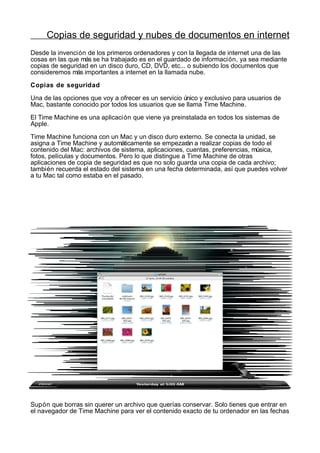
copias y nubes
- 1. Copias de seguridad y nubes de documentos en internet Desde la invención de los primeros ordenadores y con la llegada de internet una de las cosas en las que más se ha trabajado es en el guardado de información, ya sea mediante copias de seguridad en un disco duro, CD, DVD, etc... o subiendo los documentos que consideremos más importantes a internet en la llamada nube. Copias de seguridad Una de las opciones que voy a ofrecer es un servicio único y exclusivo para usuarios de Mac, bastante conocido por todos los usuarios que se llama Time Machine. El Time Machine es una aplicación que viene ya preinstalada en todos los sistemas de Apple. Time Machine funciona con un Mac y un disco duro externo. Se conecta la unidad, se asigna a Time Machine y automáticamente se empezarán a realizar copias de todo el contenido del Mac: archivos de sistema, aplicaciones, cuentas, preferencias, música, fotos, películas y documentos. Pero lo que distingue a Time Machine de otras aplicaciones de copia de seguridad es que no solo guarda una copia de cada archivo; también recuerda el estado del sistema en una fecha determinada, así que puedes volver a tu Mac tal como estaba en el pasado. Supón que borras sin querer un archivo que querías conservar. Solo tienes que entrar en el navegador de Time Machine para ver el contenido exacto de tu ordenador en las fechas
- 2. mostradas. Selecciona una fecha concreta en la línea de tiempo o deja que Time Machine viaje al pasado para encontrar los últimos cambios. Si tu portátil Mac está conectado a la unidad de copia de seguridad, Time Machine funciona como es de esperar. Y si no está conectado, también. Time Machine mantiene un registro de los archivos modificados desde la última copia de seguridad y los respalda la próxima vez que conectes la unidad. En cualquier Mac, si Time Machine no puede realizar una copia de seguridad, lo notifica en su panel de preferencias. Una vez efectuada la copia de seguridad inicial del Mac entero, Time Machine realiza todos los días y de forma automática copias incrementales cada hora, copiando solo los archivos modificados desde la última copia. Además, lleva a cabo esta tarea en segundo plano, así que puedes seguir trabajando mientras Time Machine se encarga del proceso. Time Machine guarda las copias horarias de las últimas 24 horas, copias diarias del último mes y copias semanales de todo lo que tenga más de un mes de antigüedad. Si estás montando un Mac nuevo con archivos de uno antiguo, Time Machine te puede ayudar a simplificar el proceso. Solo tienes que usar el Asistente de Migración para clonar partes de cualquier copia de seguridad realizada con Time Machine a tu nuevo Mac, o bien elige «Restaurar sistema desde Time Machine» en el menú Utilidades del DVD de Leopard. Elige cualquier fecha registrada en Time Machine para configurar el Mac nuevo exactamente igual que el Mac anterior en esa fecha. Finalmente me gustaría recomendar esta aplicación a todos los usuarios que, aunque no sean muy partidarios de hacer copas de seguridad la prueben y vean lo fácil que puede llegar a ser mantener un ordenador seguro. El único inconveniente que puede tener es que las copias de seguridad se guardan en un soporte físico, pudiendo fallar en cualquier momento. Si además de esto, nos queremos asegurar de que nuestros datos estén seguros en alguna parte, deberíamos plantearnos el hacer una copia de seguridad online. Pues bien, hay programas y páginas web en internet que nos permiten hacer esto. Las más recomendadas y usadas son: Nero Online Backup (de pago) y Syncplicity (gratuita). Ambas tienen la misma función, lo único que las diferencia es la fiabilidad. El Nero Online Backup ofrece 5Gb de almacenamiento durante 12 meses por 19,99€, y 25Gb por 44,99€, que a mi parecer es una cantidad un poco justa o escasa. La otra opción como ya he dicho es Syncplicity. Es un sistema de copias de seguridad online totalmente gratuito y que, a día de hoy no tiene límite de almacenamiento. Lo único que hay que hacer es registrarse como usuario y descargar la aplicación y ya tendremos todas las carpetas que deseemos en permanente copia y sincronización. Nubes de documentos en internet Desde mi punto de vista universitario, hoy en día es fundamental llevar sino todos, parte de los documentos que utilizamos día a día, ya sea para exponerlos, presentarlos o modificarlos cuando nos apetezca. Pues bien, hay varias formas de hacer esto: una de ellas es muy sencilla y todos lo habremos hecho alguna vez, ¿quién no se ha enviado un documento su propio correo electrónico? Pues bien, esto es muy útil si no queremos compartir el archivo con nadie y
- 3. es bastante eficaz ya que en estos tiempos que corren todo el mundo posee un smartphone con acceso al correo, pudiendo acceder al documento en cualquier instante. En el caso de querer compartir los documentos con un grupo de usuarios específico, existen páginas en internet que generar una “nube” dónde los usuarios pueden acceder y descargarse esos documentos. El ejemplo mas claro de esto es Drop Box. Se trata de una herramienta de sincronización de archivos a través de un disco duro o directorio virtual. Permite disponer de un directorio de archivos (de cualquier tipo) de forma remota y accesible desde cualquier ordenador. Es decir, crea una carpeta en nuestro ordenador y realiza una copia a través de Internet de todos los archivos que depositemos en ella. Se ocupa de mantener la copia de nuestros archivos siempre sincronizada, es decir, cada vez que hagamos un cambio en nuestros documentos, por peque ño que sea, lo detectará y volverá a copiárselo al instante, conservando la versión antigua por si la necesitamos en el futuro. Drop Box funciona instalando el programa en cada ordenador desde el que queramos acceder al directorio virtual y asociándolo a una cuenta determinada. Desde ese momento, dispondremos de una carpeta en la que alojar nuestros archivos y desde la que poder copiar, pegar o arrastrar documentos como si de cualquier carpeta de nuestro ordenador se tratara. El sistema lo tratará como un directorio más, no como un disco duro virtual ni nada similar. Con los ficheros en la nube, es posible acceder a ellos desde cualquier computadora del mundo con acceso a Internet a través de la interfaz web de Drop Box, pero las ventajas no se quedan ahí. Si lo instalas en otros ordenadores, también actuará en todos tus ficheros y se ocupará de mantener todas las copias sincronizadas en ambas, lo que permitirá, por ejemplo, iniciar un trabajo en la universidad, terminarlo en tu casa e imprimir al día siguiente el resultado final desde la oficina de tu padre sin tener que hacer nada. Una de las grandes ventajas de Drop Box es que es multiplataforma con lo cual puedes utilizarlo en equipos MAC, Windows y Linux sin problemas. La noticia de último momento es que Drop Box ha incrementado sus límites de almacenamiento (que antes era de 3GB) hasta los 8GB, permitiendo tener un total de 10 GB gratis de espacio en disco para alojar nuestra archivos en la nube.
